Kan ikke foretage et opkald på Skype på Windows 10
Skype er en af de mest populære VoIP'er(VoIPs) på markedet. Det bruges hovedsageligt til forretningsformål af en række virksomheder til at skabe et netværk af alle deres ansatte. Så efter beskeder er opkald den mest fremtrædende brug af Skype . Hvad hvis du ikke kan foretage opkald med Skype ? Vi har samlet en liste over ting, der kan hjælpe dig, hvis du ikke kan foretage et opkald på Skype på Windows 10 .
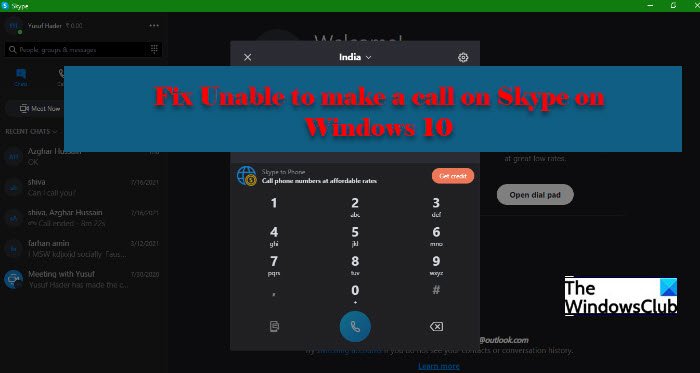
Kan ikke foretage et opkald på Skype på Windows 11/10
Der er to sæt mennesker, der står over for to forskellige, men alligevel ens problemer.
- På den ene side har vi folk, der ikke er i stand til at foretage et opkald. Deres opkald er enten ikke forbundet, og/eller når de forsøger at modtage et opkald, lægger det på på dem.
- På den anden side har vi brugere, der oplever ringere opkaldskvalitet. Enten er der ingen stemme, eller også er den svingende.
Vi vil dog rette både fejlene i denne artikel og enhver anden Skype -opkaldsrelateret fejl.
Før du går videre, anbefales det at tjekke din computer for opdateringer(check your computer for updates) og downloade den, hvis den er tilgængelig. Nogle gange kan opdatering i sig selv løse problemet, men hvis problemet fortsætter, kan du se på de løsninger, der vil blive givet herefter.
En anden, du bør gøre, før du afslutter noget, skal du kontrollere din internetforbindelse(Internet) . Du kan surfe på nettet for at vide om din internetstatus(Internet) . Tjek også andre enheder. Hvis den eneste enhed, der ikke får internettet(Internet) , er den, hvor du står over for et Skype - problem, skal du rette dit internet( fix your Internet) . Også, hvis du står over for langsomt internet, skal du fejlfinde det .
Disse er de ting, du kan gøre, hvis du ikke er i stand til at foretage et opkald på Skype på Windows 10 .
- Tjek Skype-status
- Opdater Skype
- Tillad Skype gennem Firewall
Lad os tale om dem i detaljer.
1] Tjek Skype-status

Nogle gange er det eneste, du kan gøre, at udvise tålmodighed og vente på, at nogen reparerer Skype-serveren(Skype Server) . Hvis Skype -serveren er nede, er det eneste, du kan gøre, at vente på, at det bliver rettet. Du kan tjekke support.skype.com for at få status. Hvis webstedet er nede, skal du vente på, at det bliver rettet.
2] Opdater Skype
Hvis Skype på dit system er forældet, vil du stå over for denne fejl. Så det anbefales at opdatere applikationen, hvis du er på en forældet version.
Så åbn Skype og klik på Help > Check for Updates.
Bemærk: Hvis du ikke kan se værktøjslinjen, skal du trykke på (Note: If you are unable to see the Toolbar, hit )'Alt'.
3] Tillad Skype gennem Firewall

En firewall kan forhindre dig i at foretage et opkald, derfor vil du måske tillade Skype gennem Firewall og se, om det løser problemet. For at gøre det kan du følge de givne trin.
- Søg efter Windows Security fra startmenuen.
- Gå til Firewall og netværksbeskyttelse, (Firewall and network protection ) og klik på Tillad en app gennem firewall.(Allow an app through firewall.)
- Klik på Skift indstillinger (Change settings ) , marker Skype , og vælg den type netværk, den har adgang til.
- Til sidst skal du klikke på Ok og lukke alle vinduer.
Tjek, om problemet fortsætter.
Skype-opkaldsknap virker ikke
Der er en anden form for Skype- opkaldsfejl, som brugerne oplever. Når de klikker på Ring(Call) op- knappen, indikerer det, at den er blevet trykket, men der sker ikke noget. Så den bedste måde at rette dette problem på er at geninstallere appen. Du kan afinstallere appen(uninstall the app) og derefter geninstallere den efter at have downloadet den fra skype.com.
Reparer Skype, der ikke virker
Hvis Skype ikke fungerer(Skype not working) , og dit problem er lidt mere generelt, er disse løsninger muligvis ikke nok for dig. Du skal ændre Skypes(Skype) privatlivsindstillinger, starte Skype i Windows Clean Boot State , reparere(Repair) eller nulstille Skype(Reset Skype) eller helt afinstallere og geninstallere Skype .
Forhåbentlig er du i stand til at løse Skype -opkaldsproblemet med disse løsninger.
Relateret læsning:(Related reads:)
- Skype sender ikke beskeder
- Skype-lyd eller mikrofon virker ikke.(Skype Audio or Microphone not working.)
Related posts
Sådan deler du skærm på Skype og Skype for Business på Windows 10
Sådan optager du Skype-opkald på Windows 10, Android og iOS
Sådan aktiverer og bruger du Split View i Skype på Windows 10
Sådan planlægger du et opkald i Skype på Windows 10 app og webversion
Sådan fjerner du Meet Now-ikonet i Windows 10? Hvad er det?
Kan ikke oprette forbindelse til Xbox Live; Løs Xbox Live Networking-problem i Windows 10
Sådan bruger du Network Sniffer Tool PktMon.exe i Windows 10
Forklaring af moderne opsætningsvært i Windows 10. Er det sikkert?
Sådan får du vist globale genvejstaster i Windows 10
Skjul eller vis Windows Ink Workspace-knap på proceslinjen i Windows 10
Ashampoo WinOptimizer er en gratis software til at optimere Windows 10
Reparer Skype Stereo Mix, der ikke virker i Windows 10
Sådan stopper og konfigurerer du Windows 10-appmeddelelser (Mail, Kalender, Skype osv.)
Opret enkle noter med PeperNote til Windows 10
Sådan deaktiveres automatiske driveropdateringer i Windows 10
Hændelses-id 158-fejl - Tildeling af identiske disk-GUID'er i Windows 10
Sådan deaktiverer du flytbare lagerklasser og adgang i Windows 10
Konverter EPUB til MOBI - Gratis konverterværktøjer til Windows 10
Hvad er Meet Now i Windows 10, og hvordan man bruger det -
Sådan installeres en farveprofil i Windows 10 ved hjælp af en ICC-profil
